J'ai une très mauvaise habitude d'oublierévénements et tâches. Pour cette raison, je garde un onglet sur mon agenda quotidien à l'aide des gestionnaires de tâches et des applications de liste de tâches. J'ai utilisé diverses applications Web, de bureau et pour smartphones, toutes toujours utiles pour gérer mes tâches. Si vous êtes à la recherche d'un utilitaire de gestion des tâches élégant mais facile à utiliser pour Windows, prenez Rainlendar pour un tour. Il s'agit d'un utilitaire basé sur le calendrier et les tâches qui se trouve directement sur votre bureau. Ce calendrier entièrement personnalisable vous permet d'ajouter des widgets avec des skins modifiables, de marquer des événements, de créer des tâches et d'être averti instantanément chaque fois qu'un événement approche ou qu'une tâche est due. Puisqu'il peut être démarré au démarrage du système, vous pouvez jeter un œil à votre emploi du temps au moment où vous vous connectez à Windows.
J'adore les applications faciles à utiliser qui augmentent la productivité. Heureusement, Rainlendar ne fait pas exception. Au lancement, il affiche trois widgets sur le bureau, à savoir le calendrier, la liste des événements et la liste des Todo. Le calendrier met en évidence les dates des événements et tâches ajoutés. Vous pouvez placer les widgets n'importe où sur l'écran. La liste des événements affiche les événements à venir, tels que l'anniversaire, le mariage ou l'anniversaire d'un ami. De même, la liste Todo peut être utilisée pour noter diverses tâches que vous souhaitez accomplir.

Pour ajouter un nouvel événement ou effectuer une tâche, faites un clic droit surn'importe quel widget et sélectionnez respectivement Nouvel événement ou Nouvelle tâche. Cela ouvre à son tour la console d'édition, où vous pouvez ajouter les détails de l'événement concerné en écrivant un résumé, en spécifiant l'emplacement ou l'URL, en définissant l'heure de début et de fin et en remplissant la description. De plus, vous pouvez choisir une catégorie dans laquelle la tâche ou l'événement doit apparaître, par exemple, Entreprise, Client, Client, Anniversaire, Anniversaire, Médical, Divers, etc. Une fois que tout est en place, cliquez sur OK.
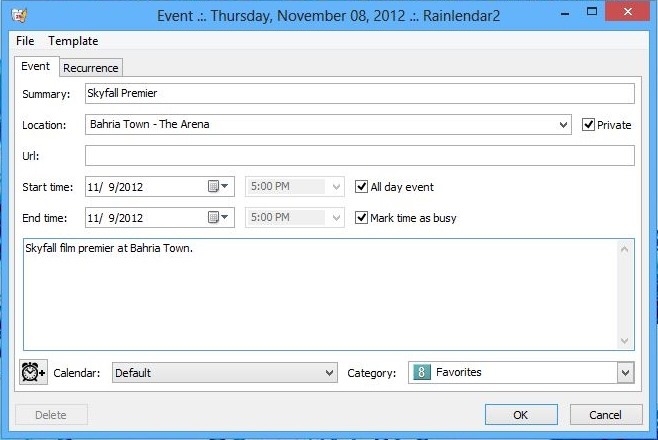
Cliquez avec le bouton droit sur le widget d'agenda de Rainlendaraffiche le menu contextuel. Le menu contextuel contient différents paramètres, tels que Nouvel événement et Nouvelle tâche, que j'ai indiqués précédemment, Windows, Calendriers, Choisir le mois et Actualiser. L'option «Choisir le mois» est super utile pour sauter instantanément sur un mois ou une année différent. D'autres paramètres peuvent être modifiés à partir des options.
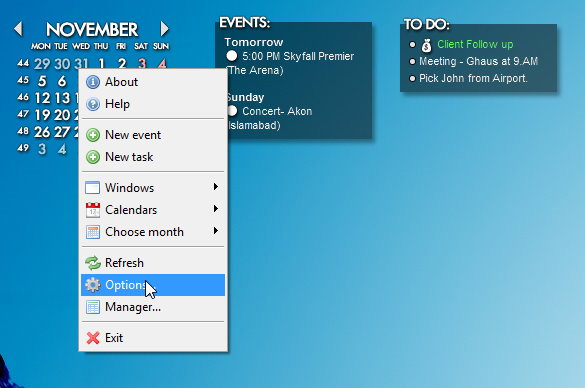
La console Options contient un certain nombre de paramètressous Général, Calendriers, Skins, Raccourcis clavier et onglets Avancés. L'onglet Général vous permet de basculer des paramètres spécifiques à l'application, par exemple, l'activation au démarrage, le verrouillage des fenêtres en place, le changement de langue et la sélection de la position des widgets.
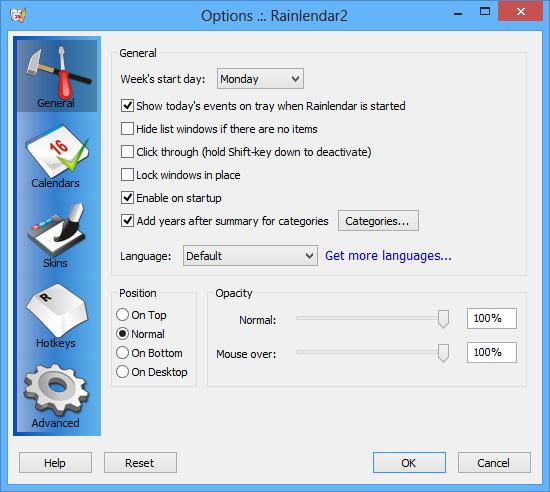
L'onglet Calendriers vous permet de modifier les paramètresliés au calendrier, tandis que vous pouvez choisir un skin différent dans l'onglet Skins. Je recommande également d'ajouter des raccourcis clavier personnalisés (à partir de l'onglet Raccourcis clavier) pour effectuer instantanément une action, comme créer un nouvel événement, passer au mois prochain et ainsi de suite. Les utilisateurs expérimentés seraient ravis de modifier certains paramètres supplémentaires sous l'onglet Avancé.
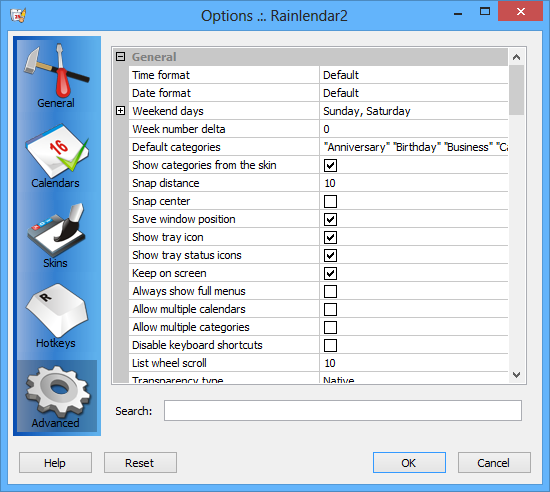
Rainlendar fonctionne sur Windows XP, Windows Vista, Windows 7 et Windows 8. Les tests ont été effectués sur le système Windows 8 Pro x64.
Télécharger Rainlendar













commentaires